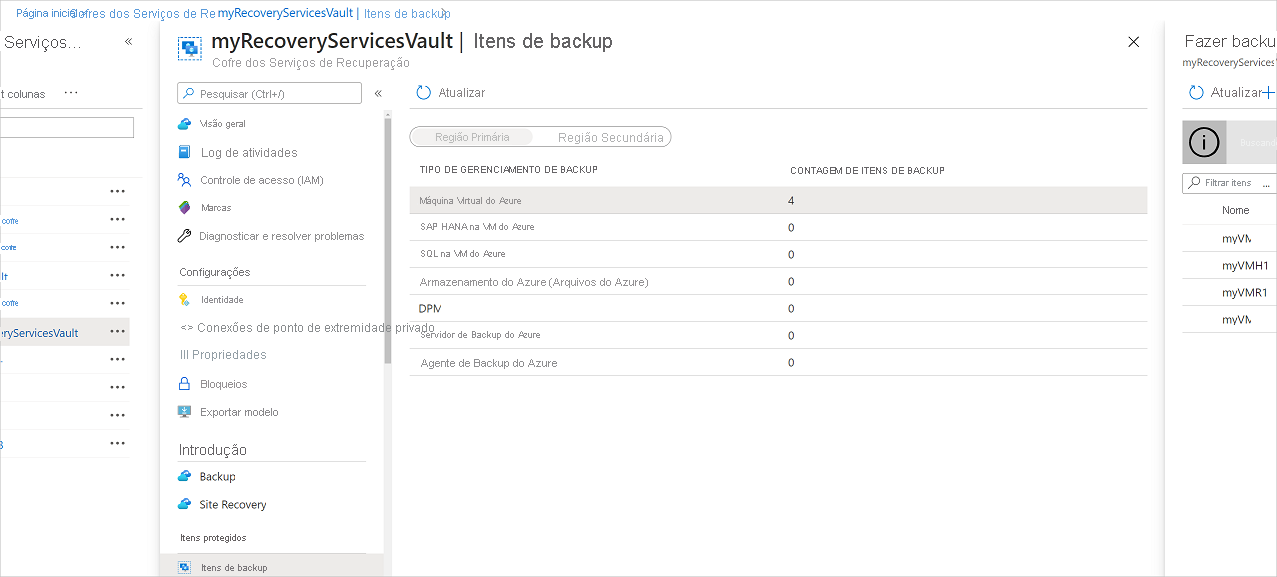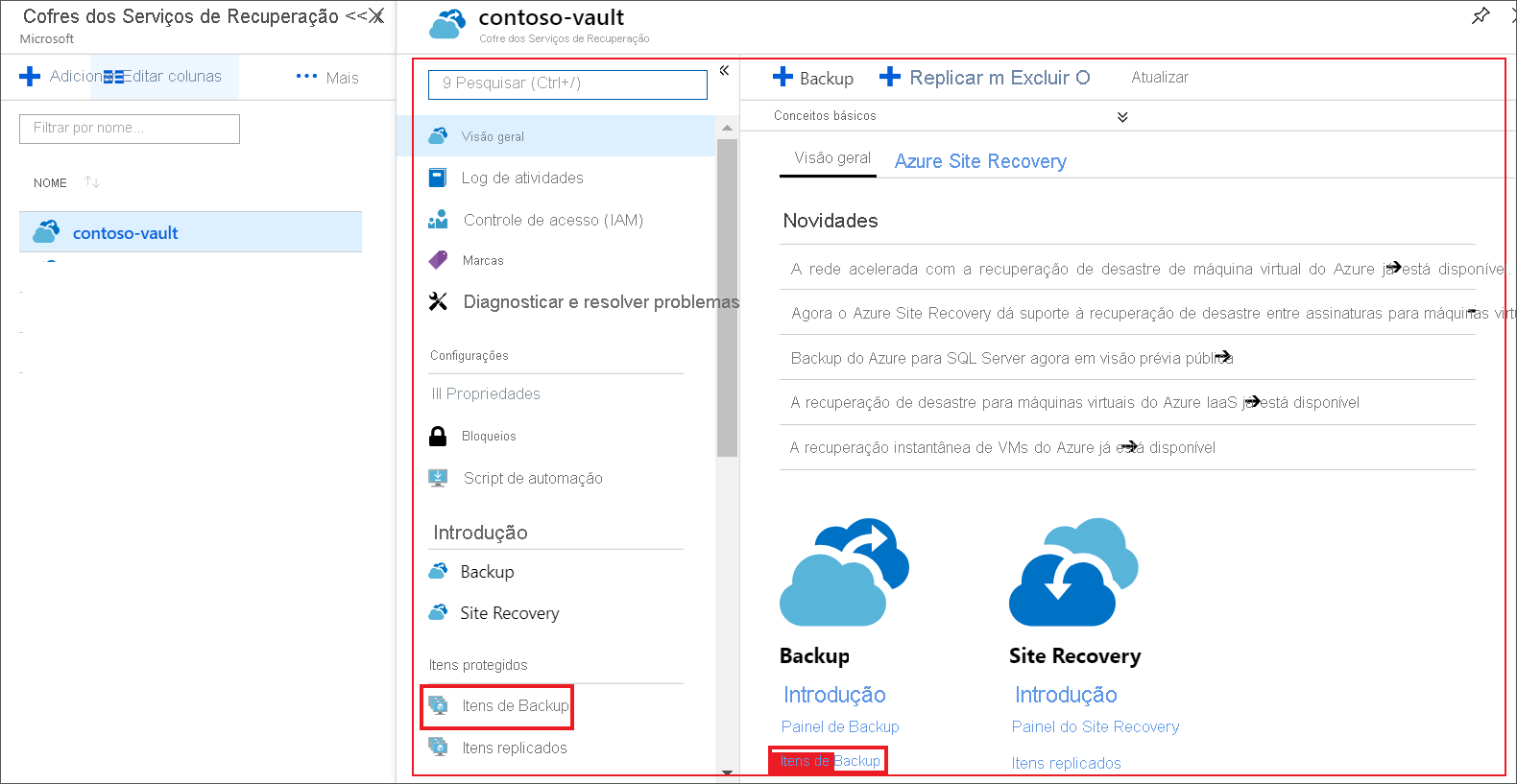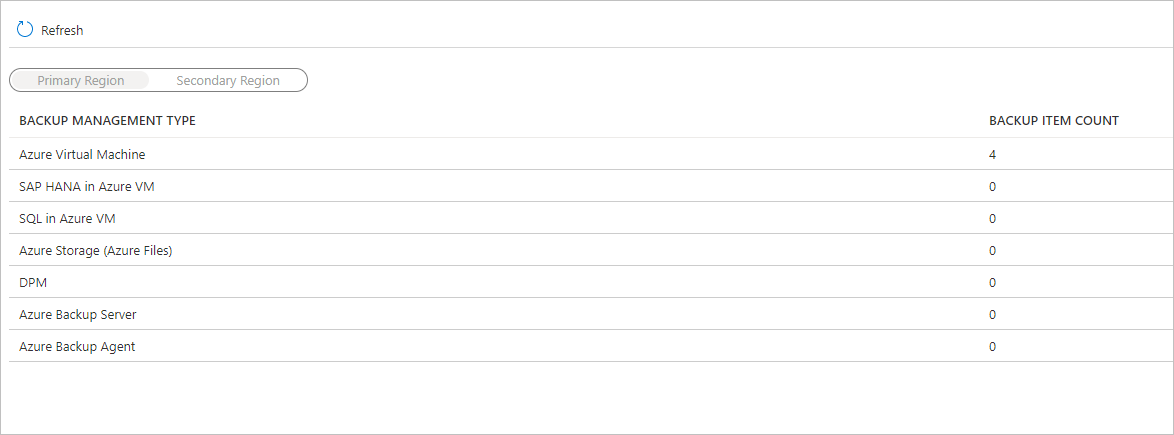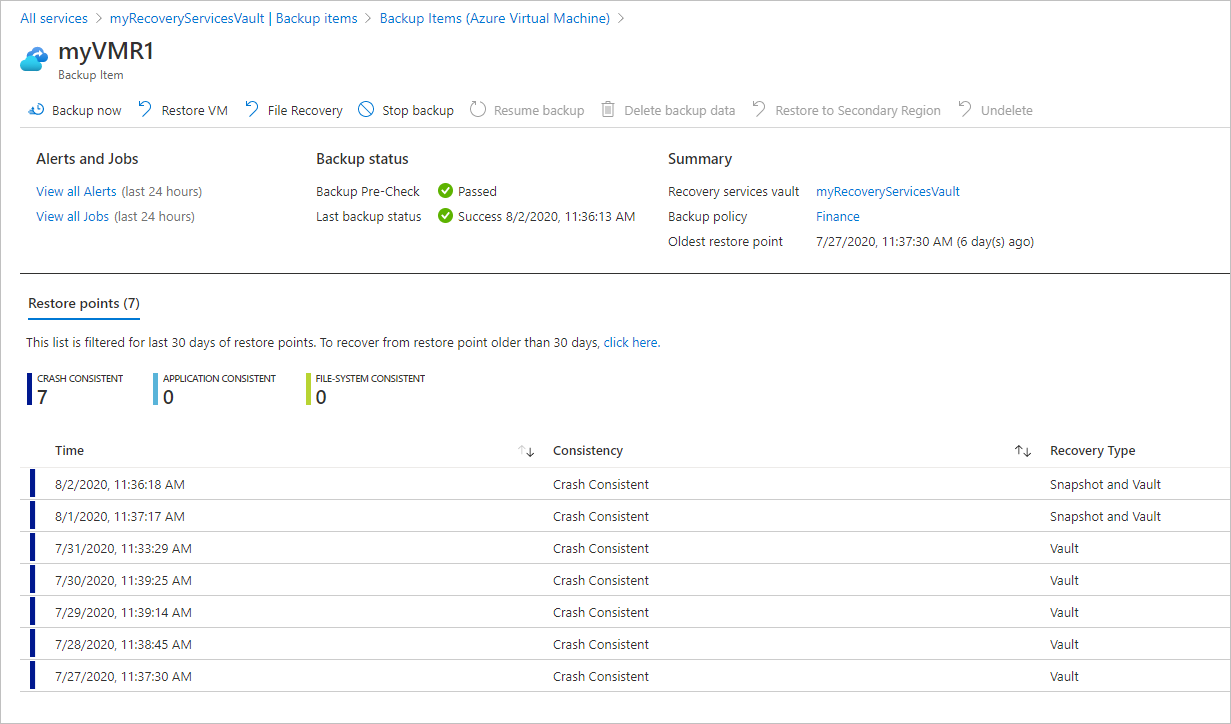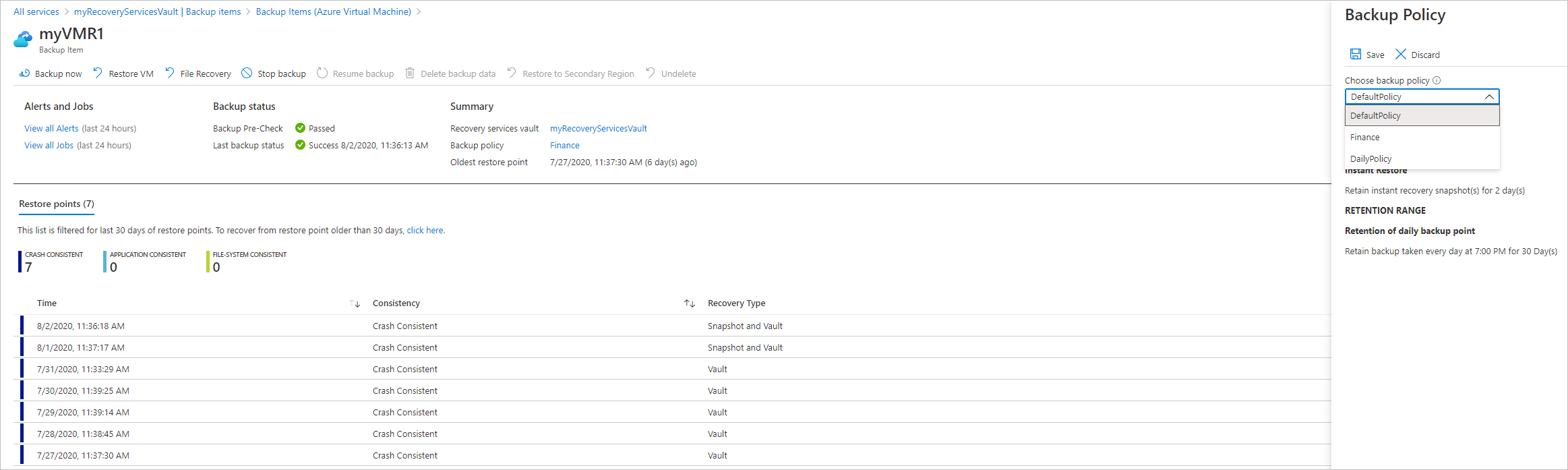Gerenciar backups de VM do Azure com o serviço de Backup do Azure
Este artigo descreve como gerenciar máquinas virtuais (VMs) do Azure cujo backup é feito com o serviço de Backup do Azure. O artigo também resume as informações de backup que você pode encontrar no painel do cofre.
No portal do Azure, o painel do cofre dos Serviços de Recuperação fornece acesso às informações do cofre, incluindo:
- O backup mais recente, que também é o ponto de restauração mais recente.
- A política de backup.
- O tamanho total de todos os snapshots de backup.
- O número de VMs habilitadas para backups.
Você pode gerenciar backups usando o painel e detalhando para VMs individuais. Para iniciar os backups da máquina, abra o cofre no painel:
Nota
A funcionalidade descrita nas seções a seguir também pode ser acessada via Centro de backup. O centro de backup é uma única experiência de gerenciamento unificado no Azure. Ele permite que as empresas administrem, monitorem, operem e analisem backups em escala. Com essa solução, você pode executar a maioria das principais operações de gerenciamento de backup sem estar limitado ao escopo de um cofre individual.
Exibir VMs no painel
Para exibir VMs no painel do vault:
Inicie sessão no portal do Azure.
No menu esquerdo, selecione Todos os serviços.
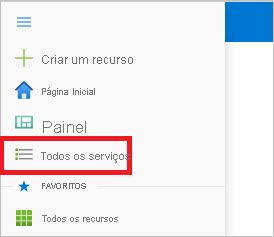
Na caixa de diálogo Todos os serviços, introduza Serviços de Recuperação. A lista de recursos é filtrada de acordo com a sua entrada. Na lista de recursos, selecione Cofres dos Serviços de Recuperação.
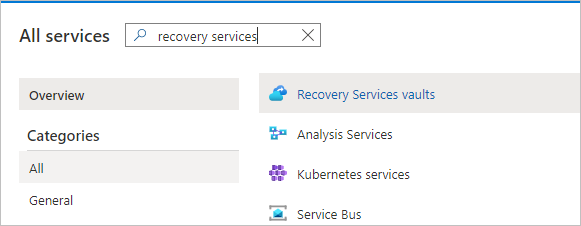
É apresentada a lista dos cofres dos Serviços de Recuperação na subscrição.
Para facilitar o uso, selecione o ícone de pino ao lado do nome do cofre e selecione Fixar no painel.
Abra o painel do cofre.
No bloco Itens de Backup, selecione Máquina Virtual do Azure.
No painel Itens de Backup, você pode exibir a lista de VMs protegidas. Neste exemplo, o cofre protege uma máquina virtual: myVMR1.
No painel do item do vault, você pode modificar políticas de backup, executar um backup sob demanda, interromper ou retomar a proteção de VMs, excluir dados de backup, exibir pontos de restauração e executar uma restauração.
Gerenciar a política de backup para uma VM
Modificar a política de cópias de segurança
Para modificar uma política de backup existente:
- Inicie sessão no portal do Azure. Abra o painel do cofre.
- Em Gerenciar > políticas de backup, selecione a política de backup para o tipo Máquina Virtual do Azure.
- Selecione Modificar e altere as configurações.
Política de backup de switch
Para gerenciar uma política de backup:
Inicie sessão no portal do Azure. Abra o painel do cofre.
No bloco Itens de Backup, selecione Máquina Virtual do Azure.
No painel Itens de Backup, você pode exibir a lista de VMs protegidas e o status do último backup com o tempo dos pontos de restauração mais recentes.
No painel do item do vault, você pode selecionar uma política de backup.
Para mudar de política, selecione uma política diferente e, em seguida, selecione Guardar. A nova política é imediatamente aplicada ao cofre.
Executar uma cópia de segurança a pedido
Você pode executar um backup sob demanda de uma VM depois de configurar sua proteção. Tenha estes detalhes em mente:
- Se o backup inicial estiver pendente, o backup sob demanda criará uma cópia completa da VM no cofre dos Serviços de Recuperação.
- Se o backup inicial for concluído, um backup sob demanda enviará apenas as alterações do instantâneo anterior para o cofre dos Serviços de Recuperação. Ou seja, os backups posteriores são sempre incrementais.
- O intervalo de retenção para um backup sob demanda é o valor de retenção especificado quando você aciona o backup.
Nota
O Backup do Azure recomenda quatro backups por dia, para uma VM - um backup agendado de acordo com a política de Backup e três backups sob demanda. No entanto, para permitir novas tentativas do usuário em caso de tentativas falhadas, o limite rígido para backups sob demanda é definido como nove tentativas.
Para acionar um backup sob demanda:
No painel do item do vault, em Item protegido, selecione Item de backup.

Em Tipo de Gerenciamento de Backup, selecione Máquina Virtual do Azure. O painel Item de Backup (Máquina Virtual do Azure) é exibido.
Selecione uma VM e selecione Backup agora para criar um backup sob demanda. O painel Backup agora é exibido.
No campo Reter Backup Till, especifique uma data para o backup a ser mantido.
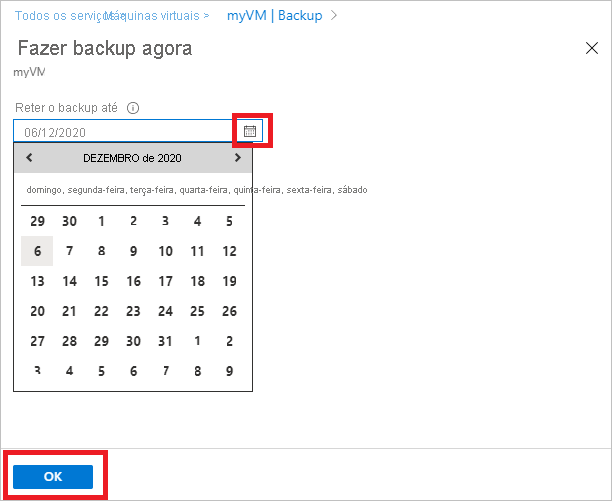
Selecione OK para executar o trabalho de backup.
Para acompanhar o progresso do trabalho, no painel do vault, selecione o bloco Trabalhos de backup.
Parar de proteger uma VM
Há duas maneiras de parar de proteger uma VM:
- Pare a proteção e retenha os dados de backup. Essa opção impedirá que todos os trabalhos de backup futuros protejam sua VM. No entanto, o serviço de Backup do Azure manterá os pontos de recuperação dos quais foi feito backup. Você precisará pagar para manter os pontos de recuperação no cofre (consulte Preços do Backup do Azure para obter detalhes). Você poderá restaurar a VM, se necessário. Se você decidir retomar a proteção de VM, poderá usar a opção Retomar backup .
- Pare a proteção e exclua os dados de backup. Essa opção impedirá que todos os trabalhos de backup futuros protejam sua VM e excluirá todos os pontos de recuperação. Você não poderá restaurar a VM nem usar a opção Retomar backup .
Nota
Se você excluir uma fonte de dados sem interromper os backups, os novos backups falharão. Os pontos de recuperação antigos expirarão de acordo com a política, mas o ponto de recuperação mais recente será sempre mantido até que você pare os backups e exclua os dados.
Parar a proteção e manter os dados de backup
Para interromper a proteção e reter dados de uma VM:
No painel do item do vault, selecione Parar backup.
Escolha Reter dados de backup e confirme sua seleção conforme necessário. Adicione um comentário se desejar. Se você não tiver certeza do nome do item, passe o mouse sobre o ponto de exclamação para exibir o nome.
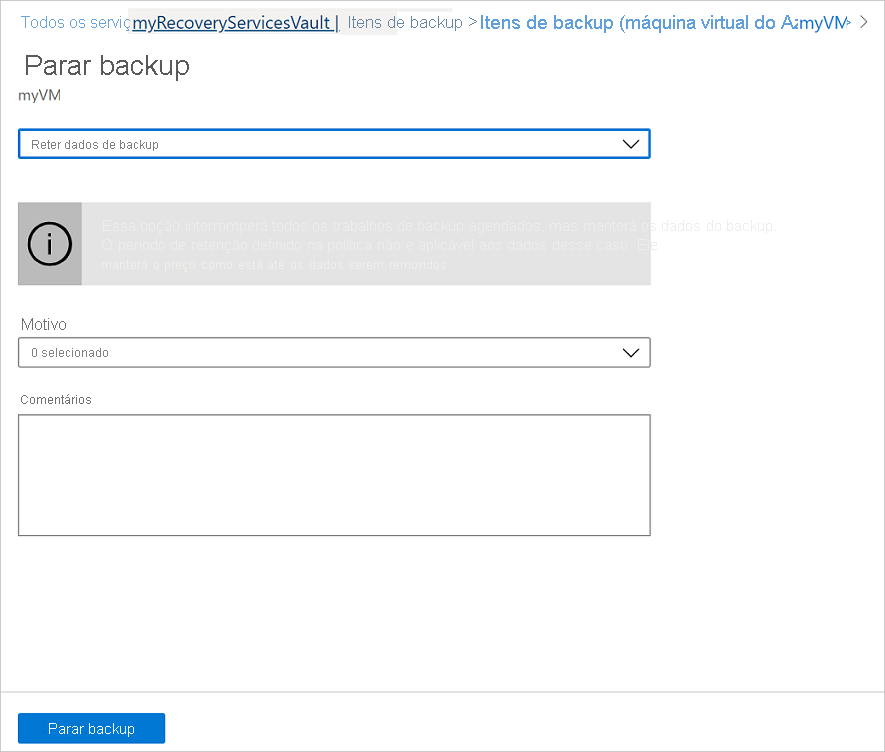
Uma notificação informa que os trabalhos de backup foram interrompidos.
Pare a proteção e exclua dados de backup
Para interromper a proteção e excluir dados de uma VM:
Nota
Para pontos de recuperação no arquivo morto que não permaneceram por um período de 180 dias na camada de arquivamento, a exclusão desses pontos de recuperação acarreta um custo de exclusão antecipada. Mais informações.
No painel do item do vault, selecione Parar backup.
Escolha Excluir dados de backup e confirme sua seleção conforme necessário. Digite o nome do item de backup e adicione um comentário, se desejar.
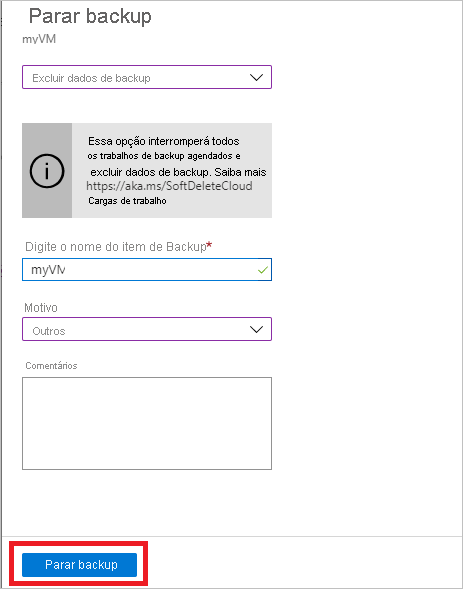
Nota
Depois de concluir a operação de exclusão, os dados de backup serão retidos por 14 dias no estado de exclusão suave.
Além disso, você também pode ativar ou desativar a exclusão suave.
Retomar a proteção de uma VM
Se você escolher a opção Parar proteção e reter dados de backup durante a interrupção da proteção de VM, poderá usar Retomar backup. Essa opção não estará disponível se você escolher a opção Parar proteção e excluir dados de backup ou Excluir dados de backup.
Para retomar a proteção para uma VM:
No painel do item do vault, selecione Retomar backup.
Siga as etapas em Gerenciar políticas de backup para atribuir a política para a VM. Você não precisa escolher a política de proteção inicial da VM.
Depois de aplicar a política de backup à VM, você verá a seguinte mensagem:

Eliminar dados de cópia de segurança
Há duas maneiras de excluir os dados de backup de uma VM:
No painel de itens do vault, selecione Parar backup e siga as instruções para a opção Parar proteção e excluir dados de backup.

No painel de itens do vault, selecione Excluir dados de backup. Essa opção será habilitada se você tiver optado pela opção Parar proteção e reter dados de backup durante a interrupção da proteção de VM.

No painel de itens do vault, selecione Excluir dados de backup.
Escreva o nome do item de cópia de segurança para confirmar que pretende eliminar os pontos de recuperação.
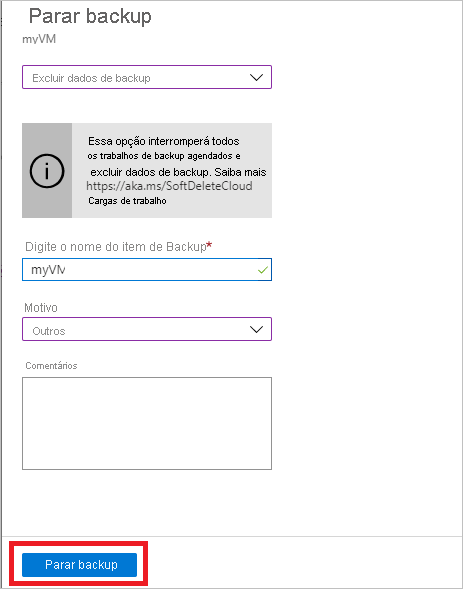
Para excluir os dados de backup do item, selecione Excluir. Uma mensagem de notificação informa que os dados de backup foram excluídos.
Para proteger seus dados, o Backup do Azure inclui o recurso de exclusão flexível. Com a exclusão suave, mesmo depois que o backup (todos os pontos de recuperação) de uma VM é excluído, os dados de backup são retidos por 14 dias adicionais. Para obter mais informações, consulte a documentação de exclusão suave.
Nota
Ao excluir dados de backup, você exclui todos os pontos de recuperação associados. Não é possível escolher pontos de recuperação específicos para excluir.
Item de backup onde a fonte de dados primária não existe mais
- Se as VMs do Azure configuradas para o Backup do Azure forem excluídas ou movidas (para outro grupo de recursos ou assinatura) sem interromper a proteção, os trabalhos de backup agendados e os trabalhos de backup sob demanda falharão com o erro UserErrorVmNotFoundV2. A pré-verificação de backup aparecerá como crítica apenas para trabalhos de backup sob demanda com falha (trabalhos agendados com falha não aparecem).
- Esses itens de backup permanecem ativos no sistema, aderindo à política de backup e retenção definida pelo usuário. Os dados de backup dessas VMs do Azure serão retidos de acordo com a política de retenção. Os pontos de recuperação expirados (exceto o ponto de recuperação mais recente) são limpos de acordo com o intervalo de retenção definido na política de backup.
- Para evitar qualquer custo adicional, recomendamos excluir os itens de backup em que a fonte de dados primária não existe mais. Isso ocorre em um cenário em que o item/dados de backup para os recursos excluídos não é mais necessário, uma vez que o ponto de recuperação mais recente é retido para sempre e você é cobrado de acordo com o preço de backup aplicável.
Próximos passos
- Saiba como fazer backup de VMs do Azure a partir das configurações da VM.
- Saiba como restaurar VMs.
- Saiba como monitorar backups de VM do Azure.